Truecrypt – инструкция пользователя
Проверенную утилиту можно загрузить по адресу: https://github.com/AuditProject/truecrypt-verified-mirror
Можно почитать, почему надо использовать именно версию 7.1a, а не более новую 7.2 в этой статье: https://xakep.ru/2014/06/11/62621/
Устанавливаем программу. Если пугает английский язык интерфейса, достаточно скопировать прилагаемый русификатор Language.ru.xml в папку с установленной программой (обычно, C:\Program Files\TrueCrypt) и выбрать русский язык в меню программы (Settings -> Language).
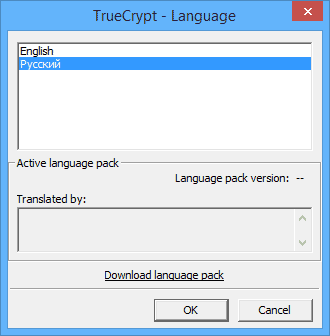
После запуска, вам будет предложено выбрать режим шифрования:
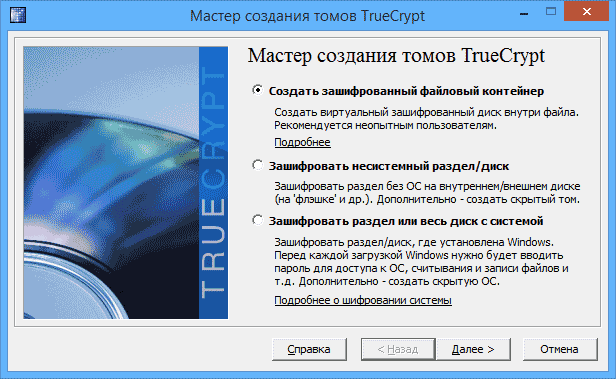
- создание зашифрованного файлового контейнера;
- шифрование несистемного раздела или диска;
- шифрует жесткий диск с установленной Windows.
Внимание! Если вы произведете скрытие жесткого диска с операционкой, то при запуске компьютера система запросит пароль доступа.
Шифрование системного диска выполняется через соответствующую вкладку, как показано на скриншоте:
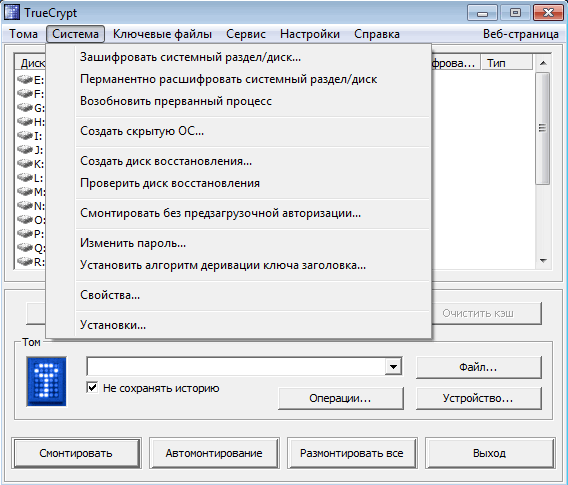
В нашем случае, выберем самый простой вариант - создание зашифрованного контейнера с обычным томом.
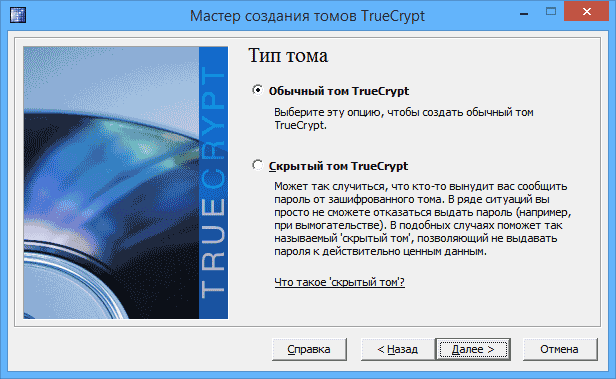
После выбора необходимого тома, нажмите кнопку далее. На следующем этапе прописываем расположение (там будет находиться файл). Прописать путь можно через меню «Файл», далее нужно указать название (сохраняется с расширением tc), жмем на кнопку сохранения и прописываем путь к файлу и его имя.

Дальше определяются параметры шифрования. Для более быстрой работы шифрованного диска лучше оставить алгоритм AES.

Снова жмем кнопку продолжения и переходим в окно, где требуется установить логин и пароль:

Установите пароль, и, если хотите, дополнительно укажите ключевой файл (не обязательно).
Снова нажимаем кнопку продолжения и попадаем в окно, где программа предложит подвигать курсором мыши в течение некоторого времени (чем больше, тем лучше). Это нужно для создания случайного дополнительного шифра. Для окончания процесса нажмите кнопку «Завершить»:

Выберите файловую систему для завершения шифрования - лучше NTFS.
После запуска откроется окно:
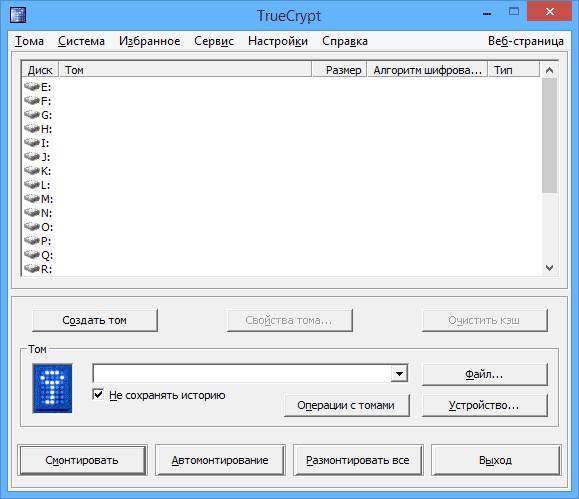
Здесь надо выбрать букву диска, на которую хотим смонтировать криптоконтейнер, выбрать файл (кнопка “Файл”) и нажать смонтировать.
В ответ на запрос пароля ввести его.
После окончания работы с шифрованным диском необходимо размонтировать его (кнопка “Размонтировать”).
31.08.2021